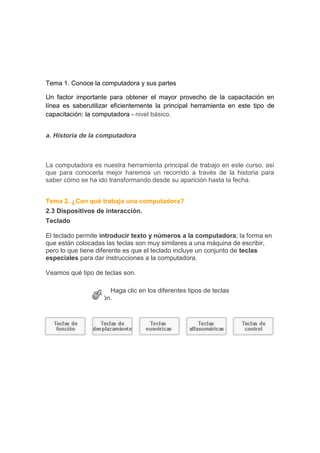
Conoce las partes y la historia de la computadora
- 1. Tema 1. Conoce la computadora y sus partes Un factor importante para obtener el mayor provecho de la capacitación en línea es saberutilizar eficientemente la principal herramienta en este tipo de capacitación: la computadora - nivel básico. a. Historia de la computadora La computadora es nuestra herramienta principal de trabajo en este curso, así que para conocerla mejor haremos un recorrido a través de la historia para saber cómo se ha ido transformando desde su aparición hasta la fecha. Tema 2. ¿Con qué trabaja una computadora? 2.3 Dispositivos de interacción. Teclado El teclado permite introducir texto y números a la computadora; la forma en que están colocadas las teclas son muy similares a una máquina de escribir, pero lo que tiene diferente es que el teclado incluye un conjunto de teclas especiales para dar instrucciones a la computadora. Veamos qué tipo de teclas son. Haga clic en los diferentes tipos de teclas para ver más información.
- 2. A la computadora también se le conoce como ordenador o PC; estas iniciales provienen del término en inglés Personal Computer, que significa computadora personal. Hay diferentes tipos o modelos de computadoras. Si la computadora que estás usando en este momento se asemeja a la imagen del recuadro, entonces se trata del modelo más común que existe hoy en día. Sin embargo, la computadora no siempre lució así. Pasaron cuatro generaciones de computadoras antes de que ésta tuviera el tamaño y la forma apropiada para ser colocada sobre un escritorio. Veamos cómo han evolucionado lacomputadoras desde sus inicios. Ejercicio 1. Elementos de la cuenta de correo electrónico Objetivo: Identificar los elementos con los que se construye una cuenta de correo electrónico. Instrucciones: 1. Lea cada uno de los planteamientos que se le presentan. 2. Seleccione la opción que responda correctamente a cada pregunta. Eliga una opción 3. Al finalizar el ejercicio verifique las respuestas correctas haciendo clic en el botón "Revisar". 1. Representa una dirección de correo electrónico de una persona mary_montalvo@yahoo.com.mx 2. Es el texto que representa el nombre del proveedor de correo electrónico. gmail
- 3. 3. Elemento que indica que el proveedor de correo electrónico es una organización comercial. .com 4. Representa el nombre de usuario. mary_montalvo 5. Elemento que indica que el proveedor de correo electrónico se encuentra en México. mx 6. Representa el nombre de un dominio. gmail.com.mx 7. Se utiliza para separar el nombre de usuario del dominio donde éste se encuentra. @ Ejercicio 2. Elementos y funciones principales del correo electrónico Objetivo: identificar las operaciones básicas del correo electrónico y asociarlas con los comandos o instrucciones apropiadas para ejecutarlas. Instrucciones: 1. Lea cada uno de los planteamientos que se le presentan.
- 4. 2. Seleccione la opción que responda correctamente a cada pregunta. (Haga clic en el círculo para elegir una opción). 3. Al finalizar el ejercicio verifique las respuestas correctas haciendo clic en el botón "Revisar". Instrucción que permite dar respuesta a un correo electrónico que se ha recibido; la respuesta sólo le llegará al remitente del mensaje
